Τα κουμπιά Echo είναι απλές συσκευές Bluetooth που συνδέονται με τις συσκευές Echo σας. Μόλις αντιστοιχίσετε ένα κουμπί με ένα Amazon Echo, μπορείτε να το χρησιμοποιήσετε με ρουτίνες, παιχνίδια και άλλες δεξιότητες. Δίνουν μια φυσική επέκταση στο Echo σας για να ενεργοποιήσετε πρόσθετη δυνατότητα όπου η φωνή σας μπορεί να μην είναι η καλύτερη επιλογή.
Μπορείτε να αντιστοιχίσετε κάθε συσκευή Echo στο σπίτι σας με έως και τέσσερα κουμπιά Echo, τα οποία είναι χρήσιμα εάν παίζετε παιχνίδια σε στυλ trivia στο Echo. Αλλά μπορείτε να κάνετε πολλά περισσότερα με αυτό από αυτό. Τα πάντα σχετικά με τα Κουμπιά είναι απλά, από τη χρήση τους (απλώς πατήστε το κουμπί!) μέχρι τη σύζευξη των συσκευών με το Echo σας. Και το κουτί περιλαμβάνει όλα όσα χρειάζεστε, ακόμα και μπαταρίες. Μόλις εγκαταστήσετε τις μπαταρίες, η σύζευξη είναι μια απλή υπόθεση.
Ανοίξτε ένα κουμπί με τον απλό τρόπο
Η Amazon έκανε την κοπή απίστευτα εύκολη. Τοποθετήστε τις μπαταρίες (τις οποίες περιλαμβάνει χρήσιμα η Amazon) στα κουμπιά Echo και ζητήστε από οποιαδήποτε Echo να “ρυθμίσει τα κουμπιά ηχούς μου”. Λάβετε υπόψη ότι θα συνδέσετε το κουμπί με τη συγκεκριμένη ηχώ, επομένως θα θέλετε να επιλέξετε ένα που βρίσκεται εντός του εύρους όπου σκοπεύετε να χρησιμοποιήσετε το κουμπί. Η Alexa θα εντοπίσει αυτόματα το κουμπί και θα ζευγαρώσει. Απλώς ακολουθήστε τις οδηγίες.
Εάν για κάποιο λόγο αυτό δεν λειτουργεί, μπορείτε να επαναφέρετε το κουμπί Echo σε λειτουργία σύζευξης.
Πρώτα πατήστε και κρατήστε πατημένο το κουμπί μέχρι να γίνει πορτοκαλί (περίπου πέντε έως δέκα δευτερόλεπτα).

Στη συνέχεια χρησιμοποιήστε ξανά τη φωνητική εντολή.
Χειροκίνητη σύζευξη κουμπιού
Εάν θέλετε, μπορείτε να χρησιμοποιήσετε την εφαρμογή Amazon για να αντιστοιχίσετε το κουμπί Echo αντί να χρησιμοποιήσετε τη φωνή σας.
Αρχικά, ανοίξτε την εφαρμογή Alexa και πατήστε το κουμπί χάμπουργκερ στην επάνω δεξιά γωνία.
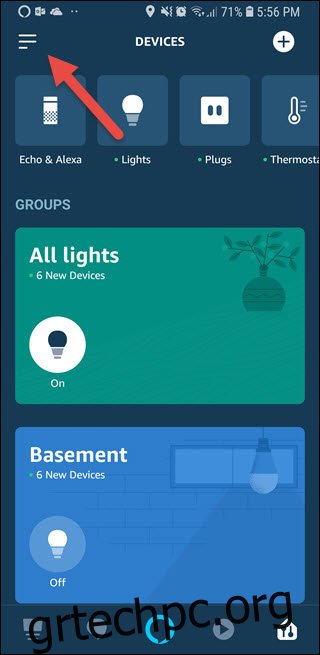
Πατήστε την επιλογή «Ρυθμίσεις».
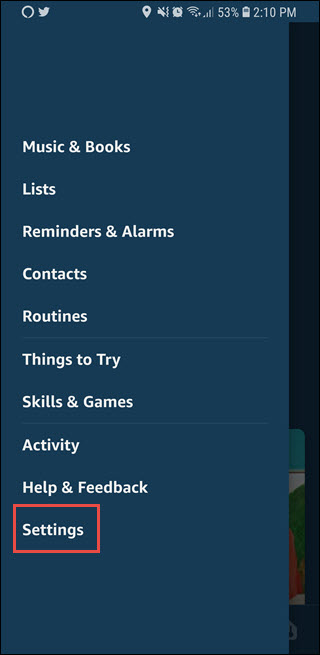
Πατήστε «Ρυθμίσεις συσκευής».
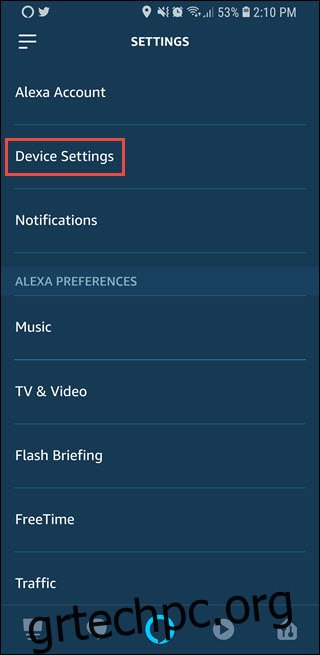
Επιλέξτε τη συσκευή Echo με την οποία θέλετε να αντιστοιχίσετε το κουμπί και, στη συνέχεια, πατήστε «Συσκευές Bluetooth».
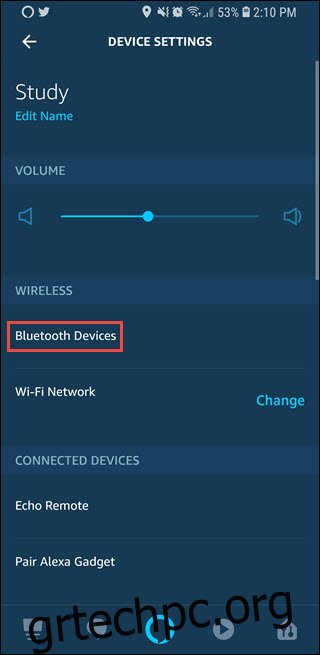
Πατήστε το κουμπί “Σύζευξη νέας συσκευής”.
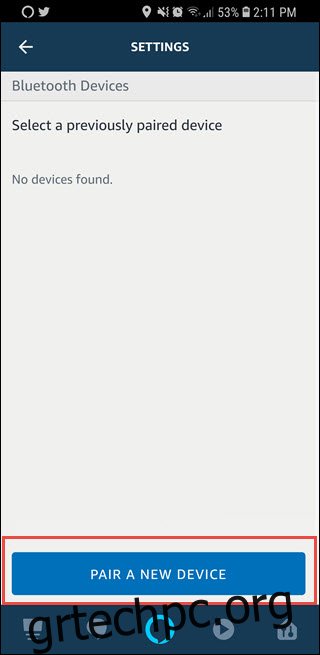
Πατήστε και κρατήστε πατημένο το κουμπί Echo μέχρι το φως να γίνει πορτοκαλί. Όταν ολοκληρωθεί η σύζευξη, το κουμπί Echo θα γίνει μπλε.

Στη συνέχεια, μπορείτε να επαναλάβετε τη διαδικασία για οποιαδήποτε άλλα κουμπιά θέλετε να προσθέσετε. Μετά τη σύζευξη, μπορείτε να συνδέσετε το κουμπί Echo με δεξιότητες, παιχνίδια και ρουτίνες.

